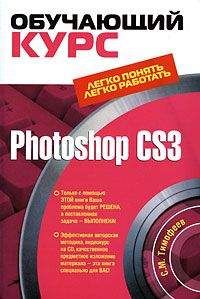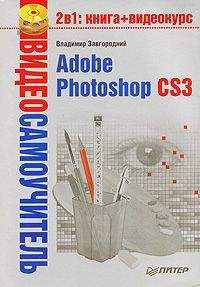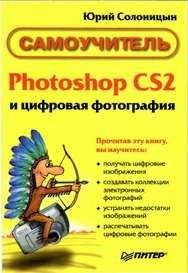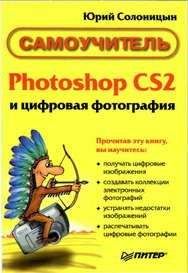Сергей Бондаренко - Photoshop. Лучшие фильтры
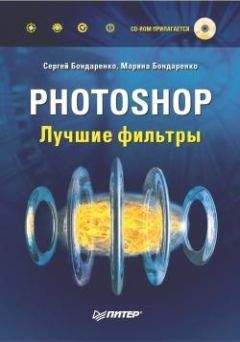
Помощь проекту
Photoshop. Лучшие фильтры читать книгу онлайн
Окно Filters Unlimited отдаленно напоминает галерею стандартных фильтров программы Photoshop (рис. 10.1). Для более удобной навигации фильтры разбиты на категории. В левой части окна можно увидеть список категорий, а также названия фильтров, которые относятся к выбранной группе, в правой – настройки выбранного фильтра и область предварительного просмотра.
Рис. 10.1. Окно Filters Unlimited.
Выбрав оптимальные настройки фильтра, можно сохранить их для дальнейшего использования. Для этого нужно перейти на вкладку Presets (Предварительные установки) и нажать кнопку Add (Добавить). Для просмотра предварительных настроек, как и основных фильтров, есть удобная функция предпросмотра.
Примеры встроенных предварительных заготовок можно посмотреть, перейдя, например, в группу Special Effects 1. Здесь есть заготовки для быстрого создания эффекта плохо настроенного телевизора, очень старой фотографии и т. д.
СОВЕТ.
Вы можете с первого взгляда определить, доступны ли встроенные заготовки параметров для выбранного вами фильтра, не переходя на вкладку Presets (Предварительные установки). Слева от названия таких фильтров расположен значок в виде трех горизонтальных полос.
Одно из достоинств Filters Unlimited состоит в том, что в основе каждого из имеющихся эффектов лежит сценарий, который можно редактировать. Для этого нужно выделить фильтр и нажать кнопку Editor (Редактор) (рис. 10.2). Более того, вы можете создать в программе собственный фильтр и указать его настройки.
Рис. 10.2. Окно редактирования настроек фильтров Editor (Редактор).
Рассмотрим основные группы фильтров плагина, чтобы дать вам представление о его возможностях.
ПРИМЕЧАНИЕ.
Фильтры, которые входят в состав плагина Filters Unlimited, имеют очень простые настройки (максимум – три-четыре параметра), поэтому описывать каждый отдельно нецелесообразно. Именно поэтому мы расскажем о фильтрах в общем, остановив внимание на самых интересных эффектах в каждой группе.
Buttons & Frames (Кнопки и рамки)
Фильтры этой группы будут полезны, в первую очередь, пользователям, занимающимся веб-дизайном и часто создающим кнопки различной формы. Также эти фильтры можно использовать для создания рамок, изображения (рис. 10.3). Каждый из предложенных в программе вариантов рамки или кнопки содержит свои уникальные настройки – можно управлять размером эффекта (Size (Размер)), контрастностью (Contrast (Контрастность)) и другими параметрами.
Рис. 10.3. Исходное изображение (слева) и пример использования фильтра Glass Frame (Стеклянная рамка) (справа).
С помощью фильтров, представленных в этой группе, можно быстро создать стеклянную (фильтр Glass Frame (Стеклянная рамка)), калейдоскопическую (Kaleidoscopic Frame (Калейдоскопическая рамка)), цветную (Passepartout Frame (Картонная рамка)), трехмерную (3D Glass Frame (Трехмерная цветная рамка)) рамки, а также кнопки самых разнообразных форм.
Color Effects (Эффекты цвета)
Группа фильтров, содержащая различные цветовые эффекты. С помощью данных фильтров можно придать изображению необычный вид, преобразовав цвета на нем (рис. 10.4).
Рис. 10.4. Фильтры группы Color Effects (Эффекты цвета).
Например, можно создать из цветной фотографии черно-белую (фильтры Bi-Color (Два цвета) и Black & White (Черно-белый)), осуществить сдвиг или вращение изображения по разным каналам цвета (Channel Shift (Сдвиг канала) è Channel Rotation (Вращение канала)), инвертирование цветов (Inverter (Инвертор)), замену одного цвета на другой на картинке (Swap Green/Blue (Заменить зеленый синим), Swap Red/ Blue (Заменить красный синим) и Swap Red/Green (Заменить красный зеленым)) и т. д.
Color Filters (Фильтры цвета)
В эту группу входят различные цветовые фильтры, позволяющие корректировать цветопередачу на фотографии. Часто такие фильтры используются для того, чтобы сделать цвета на изображении более насыщенными (фильтр Color Booster (Насыщенность цвета)), изменить температуру цветовой палитры (Color Temperature (Цветовая температура)), преобразовать изображение в оттенки серого (Grayscale (Оттенки серого)), предварительно определив интенсивность каждой составляющей цвета. От фильтров группы Color Effects (Эффекты цвета) они отличаются тем, что предназначены скорее для редактирования, чем для стилизации фотографий.
В состав фильтров этой группы входят специальные инструменты для коррекции цвета неба (фильтр Skylight Filter (Цвет неба)) (рис. 10.5), а также эффект Sunshine (Солнечный свет), при использовании которого создается иллюзия съемки в солнечный день. Особый интерес представляют также оригинальные фильтры для уменьшения насыщенности цветов (Desaturate (Уменьшение насыщенности)) и окрашивания изображения в коричневые тона (Sepia (Коричневый)).
Рис. 10.5. Исходное изображение (слева) и пример использования фильтра Skylight Filter (Цвет неба) (справа) – цвет неба более насыщенный и яркий.
Convolution Filters (Искривление)
Эффекты, которые входят в состав этой категории, предназначены для управления резкостью изображения. С их помощью картинку можно размыть (фильтры Blur (Размытие) и Gaussian Blur (Размытие по Гауссу)), сделать более резкой (Sharpen (Резкость)). Эти фильтры являются альтернативой стандартным инструментам Photoshop с подобными названиями, однако работать с ними часто удобнее (рис. 10.6).
Рис. 10.6. Фильтры группы Convolution Filters (Искривление).
В эту группу также входят несколько фильтров, которые являются альтернативой стандартному фильтру Emboss (Барельеф) (рис. 10.7).
Рис. 10.7. Исходное изображение (слева) и пример использования фильтра Colorized Emboss (Цветной барельеф) (справа) – фотография стала выглядеть очень оригинально.
Distortion Filters (Фильтры искажения)
Очень интересная группа фильтров, позволяющих искажать изображение. Используя их, картинку можно скручивать, вытягивать, добавлять на нее волны и т. д.
Эффект, который получается при помощи каждого фильтра этой группы, уникален (рис. 10.8). При помощи фильтра Black Hole (Черная дыра) вы сможете добавить на изображение черную дыру, при помощи Cracked (Раздробленный) – раздробить картинку на кусочки, используя Explosion (Взрыв) – взорвать.
Рис. 10.8. Исходное изображение (слева) и пример использования фильтра Down The Drain (Вытекание) (справа).
Edges, Round (Круглая рамка) иEdges, Square (Прямоугольная рамка)
В эти две группы входят более 30 фильтров, создающих обрамляющие рамки для изображения. Фильтры группы Edges, Round (Круглая рамка) создают круглые рамки, а фильтры категории Edges, Square (Прямоугольная рамка) – прямоугольные. Основное отличие фильтров между собой – в разных краях обрамления (рис. 10.9). Края могут быть рваные, волнистые, точечные и т. д.
Рис. 10.9. Исходное изображение (слева) и пример использования фильтра Round Edge 6 (Круглая рамка) (слева).
Фильтры этой группы не содержат никаких настроек – видимо, разработчики посчитали, что предложенного количества рамок вполне достаточно для создания обрамления на любой вкус.
Фильтры, которые объединены в группы Frames, Marble & Crystal (Рамки, мрамор и хрусталь), Frames, Stone & Granite (Рамки, камни и гранит), Frames, Textured (Рамки, рисунки) и Frames, Wood (Рамки, дерево) предназначены для создания рамок, имитирующих вид самых разнообразных материалов (рис. 10.10).
Рис. 10.10. Примеры использования фильтров для создания рамок.
Frames (Рамки)
С их помощью можно создать мраморную, деревянную, каменную рамки. Фильтры группы Frames, Textured (Рамки, рисунки) позволяют создавать рамки с различным повторяющимся рисунком. Общее количество предложенных фильтров этого типа очень велико – около 50, что дает возможность подобрать подходящую рамку. Создать уникальную рамку помогут настройки фильтров, при помощи которых можно управлять толщиной рамки (параметр Frame Size (Размер рамки)) и цветопередачей (параметры Red (Красный), Green (Зеленый), Blue (Синий)).
Gradients (Градиенты)
При работе с Photoshop часто приходится использовать градиентную маску. Фильтры этой группы содержат несколько предварительных заготовок черно-белых градиентных переходов разной формы (рис. 10.11). Они помогут сэкономить время, необходимое для создания градиентной маски определенного типа – линейной (фильтры со словом Linear (Линейный)), сферической (Sphere Designer (Сферический дизайн)), радиальной (фильтры со словом Radial (Радиальный)).
Рис. 10.11. Фильтры группы Gradients (Градиенты).
Фильтр Intensity mapped to gradient (Интенсивность, преображенная в градиент) позволяет градиентно окрашивать изображение в выбранные цвета по определенному алгоритму.
Image Enhancement (Улучшение изображения)
Данная группа фильтров является дополнением к категории Color Effects (Эффекты цвета). Сюда входят фильтры, предназначенные для улучшения качества изображения (рис. 10.12). Используются они чаще всего по отношению к цифровым фотографиям для коррекции тех или иных параметров.